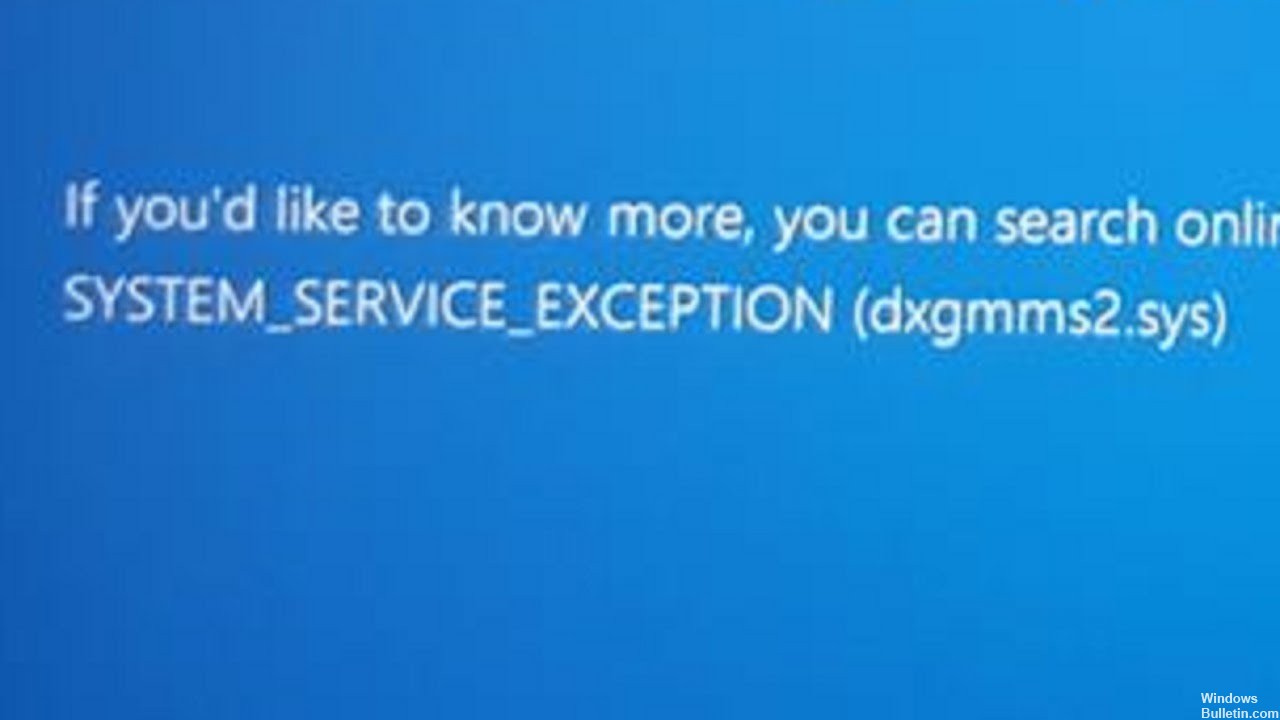May 2024 업데이트 됨: 우리의 최적화 도구를 사용하여 오류 메시지를 받지 않고 시스템 속도를 늦추십시오. 지금 다운로드 이 링크
- 다운로드 및 설치 여기에 수리 도구.
- 컴퓨터를 스캔하도록 합니다.
- 그러면 도구가 컴퓨터 수리.
사운드, 비디오 및 컨트롤러를 클릭하고 마우스 오른쪽 버튼을 클릭하고 및.
그런 다음 드라이버 소프트웨어 업데이트를 선택합니다.
가지고 있는 웹캠을 선택하고 업데이트하십시오.
모든 변경 사항을 저장하려면 재부팅하십시오.
이 솔루션의 경우 "고급 부팅 옵션"> "문제 해결"> "고급 옵션"> "부팅 옵션 옵션"으로 이동하여 "네트워킹으로 안전 모드 활성화" 또는 "저해상도 비디오 활성화"를 선택하고 작동하는지 확인해야 합니다. 크. BSOD 시스템 오류는 다음 부팅 시 수정됩니다.
시스템 서비스 예외 BSOD 오류의 원인
이러한 유형의 BSOD는 바이러스, 맬웨어 또는 기타 맬웨어를 비롯한 다양한 이유로 Windows 컴퓨터에 나타날 수 있습니다. 손상된 Windows 시스템 파일. 손상되었거나 오래되었거나 Windows와 호환되지 않는 드라이버.
KS.sys는 비디오 녹화 및 해당 드라이버를 관리하는 Windows 기본 파일입니다. Windows XP 이후 Windows의 일부이며 Windows 10에서도 계속됩니다. 이는 문제 해결을 시작할 위치에 대한 좋은 아이디어를 제공합니다.
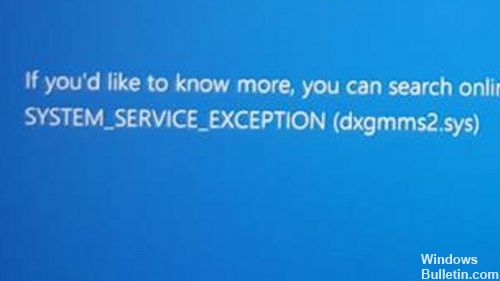
XNUMXD덴탈의 SYSTEM_SERVICE_EXCEPTION (KS.SYS) 오류, 파란색 죽음 화면 다음에 시스템에 비디오 카메라의 드라이버와 일종의 통신 오류가 있음을 나타냅니다. 웹캠이 내장 된 HP 시스템 소유자 나 HP 웹캠 소유자가 볼 수 있습니다. 일반적으로 Skype에 대한 업데이트에 의해 트리거되며 가장 자주 발견되는 업데이트는 Skype 6.14에 대한 업데이트입니다.
Windows 10에서 SYSTEM_SERVICE_EXCEPTION (ks.sys) 오류가 수정되었습니다.
드라이버 업데이트

비디오 카드 드라이버가 더 이상 사용되지 않는 경우 이 문제가 발생할 수 있습니다. 이 경우 확실한 해결책은 GPU 드라이버를 업데이트하는 것입니다. 진행 방법을 잘 모르는 경우 아래 지침을 따르십시오.
2024 년 XNUMX 월 업데이트 :
이제 이 도구를 사용하여 파일 손실 및 맬웨어로부터 보호하는 등 PC 문제를 방지할 수 있습니다. 또한 최대 성능을 위해 컴퓨터를 최적화하는 좋은 방법입니다. 이 프로그램은 Windows 시스템에서 발생할 수 있는 일반적인 오류를 쉽게 수정합니다. 손끝에 완벽한 솔루션이 있으면 몇 시간 동안 문제를 해결할 필요가 없습니다.
- 1 단계 : PC 수리 및 최적화 도구 다운로드 (Windows 10, 8, 7, XP, Vista - Microsoft Gold 인증).
- 2 단계 : "스캔 시작"PC 문제를 일으킬 수있는 Windows 레지스트리 문제를 찾으십시오.
- 3 단계 : "모두 고쳐주세요"모든 문제를 해결합니다.
검색으로 이동하여 devicemngr을 입력하고 장치 관리자를 엽니 다.
디스플레이 어댑터를 배포합니다.
비디오 카드를 마우스 오른쪽 버튼으로 클릭하고 드라이버 업데이트로 이동하십시오.
심각한 소프트웨어를 설치하고 시스템을 검사하십시오.
BSOD SYSTEM_SERVICE_EXCEPTION (KS.SYS)과 같은 시스템 오류는 시스템이 최적화되어야 함을 나타내는 경우가 많습니다. 등록, 시작, 캐싱, 캐싱 등에 문제가있을 수 있습니다. 따라서 먼저 전문 최적화 도구를 설치하고 실행해야합니다.
Skype의 이전 버전으로 돌아 가기
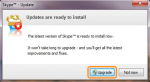
이 문제는 잘못된 Skype 업데이트로 인해 발생하기 때문에 문제없이 사용했던 이전 버전으로 돌아가는 것이 좋습니다.
먼저 현재 사용중인 버전을 제거해야합니다. 가장 좋은 방법은 제어판에서 프로그램 추가 / 제거를 여는 것입니다. 시작을 누르고 제어판으로 들어가서 결과를여십시오. Windows 버전에 따라 오른쪽 위 모서리의보기를 크거나 작은 아이콘으로 설정하고 프로그램 또는 프로그램 추가 / 제거 및 기능을 엽니 다. 프로그램 목록에서 Skype를 찾아 클릭 한 다음 제거를 클릭하십시오. 마법사에 따라 Skype를 제거하십시오. 마지막에 장치를 다시 시작하여 나머지 파일을 삭제하십시오.
웹캠 끄기 / 끄기
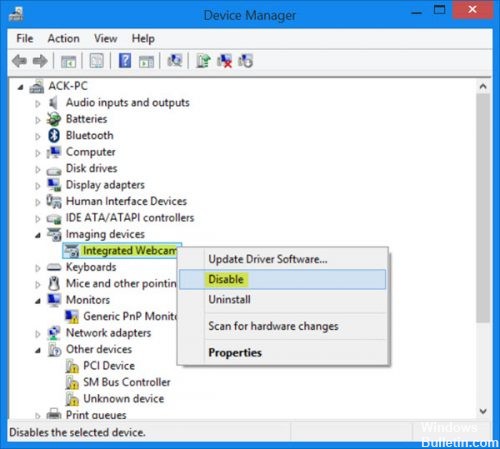
경우에 따라 웹캠과 같은 일부 하드웨어 (모니터에 내장 된 하드웨어 포함)가 SYSTEM_SERVICE_EXCEPTION 오류를 유발할 수 있습니다. SYSTEM_SERVICE_EXCEPTION (ks.sys) 오류가 표시되면 다음 지침에 따라 웹캠을 비활성화 할 수 있습니다.
장치 관리자를 엽니 다. Windows + X를 누르고 목록에서 장치 관리자를 선택하십시오.
이제 장치 관리자에서 웹캠을 찾아 마우스 오른쪽 단추로 클릭하고 목록에서 사용 안 함을 선택하십시오.
이 문제는 다른 하드웨어로 인해 발생할 수 있으므로이 오류의 원인이되는 장치를 확인하기 전에 약간의 확인이 필요할 수 있습니다.
그게 전부입니다. 위에 나열된 방법이 Blue Screen of Death 오류 SYSTEM_SERVICE_EXCEPTION (KS.SYS)으로 문제를 해결하는 데 도움이되기를 바랍니다. 이것이 어떤 식 으로든 도움이 되었다면 아래의 의견란에 알려주십시오.
https://answers.microsoft.com/en-us/windows/forum/windows_10-windows_install-winpc/systemserviceexception-kssys/372bd548-2e39-4ac3-93b3-3d23446ec172
전문가 팁 : 이 복구 도구는 리포지토리를 검색하고 이러한 방법이 효과가 없는 경우 손상되거나 누락된 파일을 교체합니다. 문제가 시스템 손상으로 인한 대부분의 경우에 잘 작동합니다. 또한 이 도구는 시스템을 최적화하여 성능을 최대화합니다. 그것은에 의해 다운로드 할 수 있습니다 여기를 클릭

CCNA, 웹 개발자, PC 문제 해결사
저는 컴퓨터 애호가이자 실습 IT 전문가입니다. 컴퓨터 프로그래밍, 하드웨어 문제 해결 및 수리 분야에서 수년간의 경험을 갖고 있습니다. 저는 웹 개발과 데이터베이스 디자인 전문입니다. 네트워크 디자인 및 문제 해결을위한 CCNA 인증도 받았습니다.